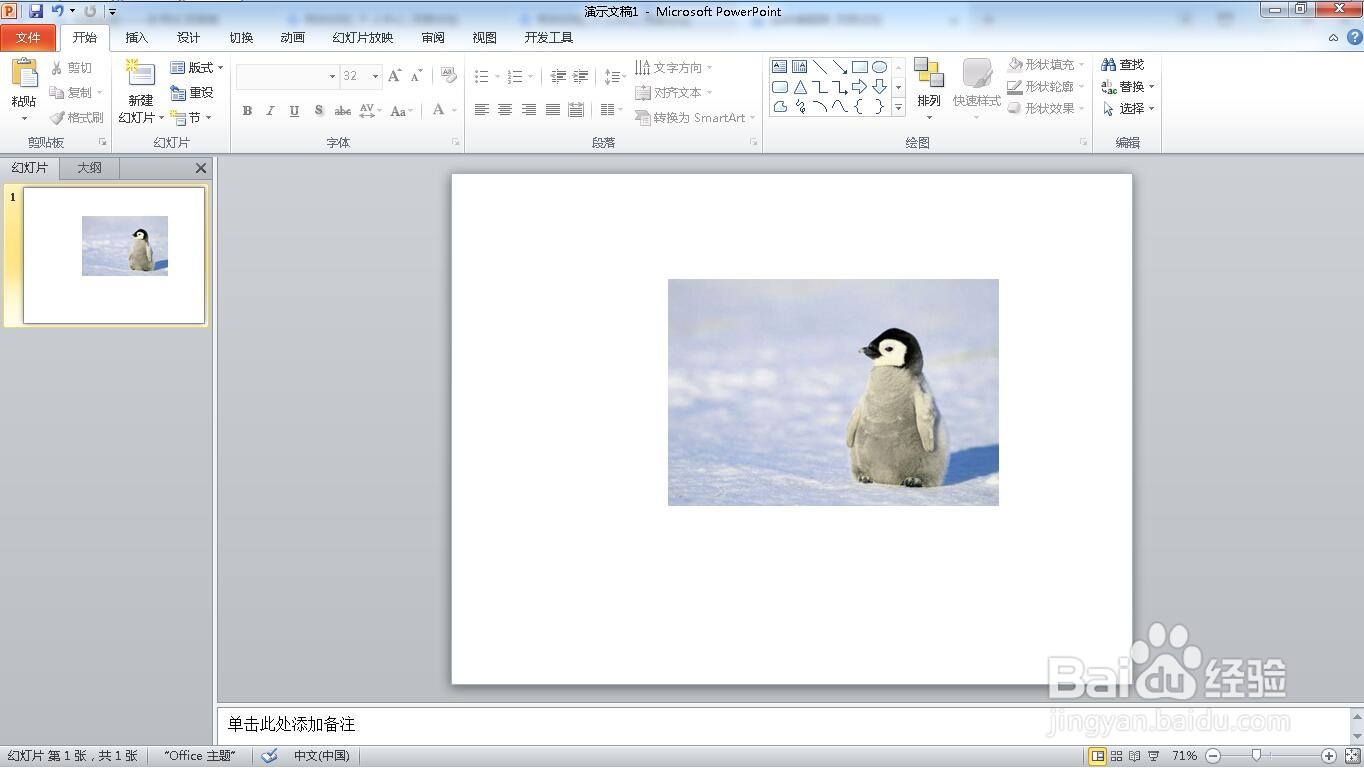1、新建一个空白的ppt文档。
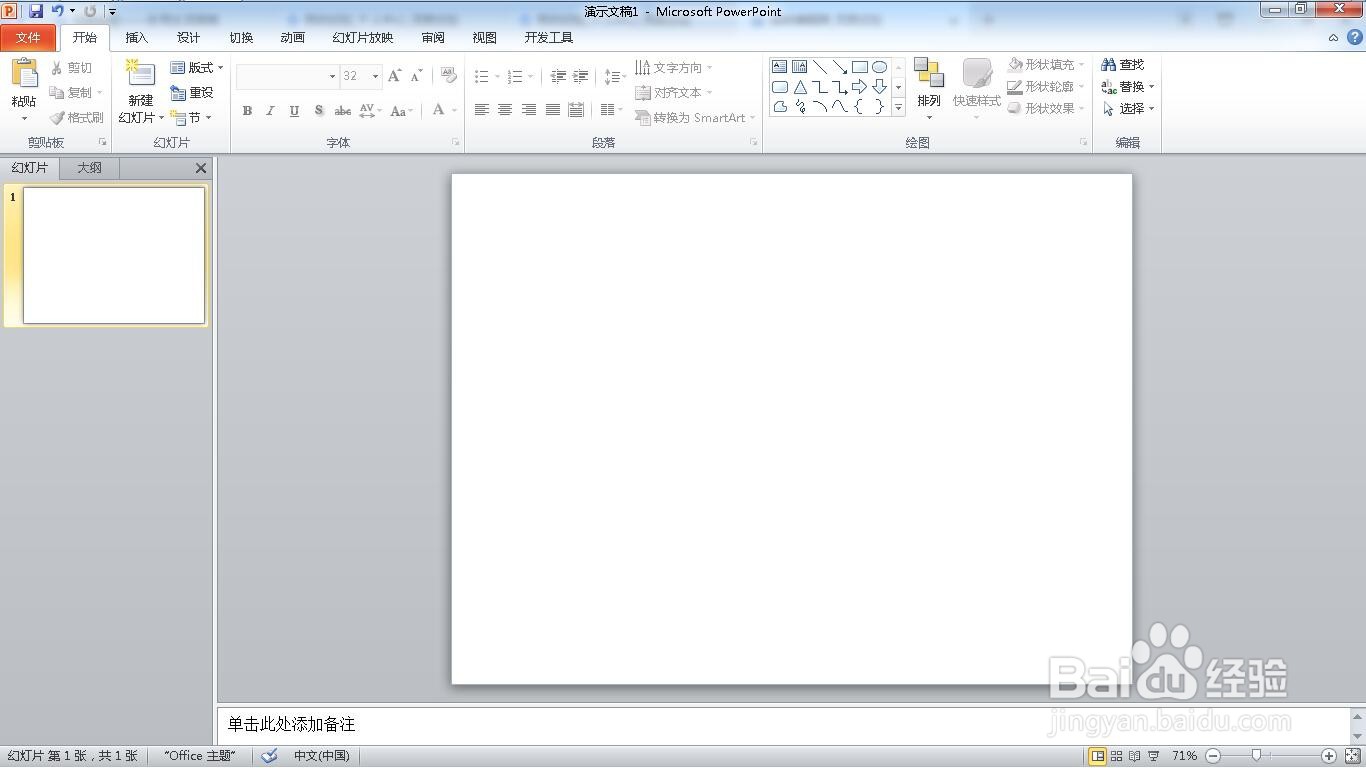
2、点击”插入“菜单。
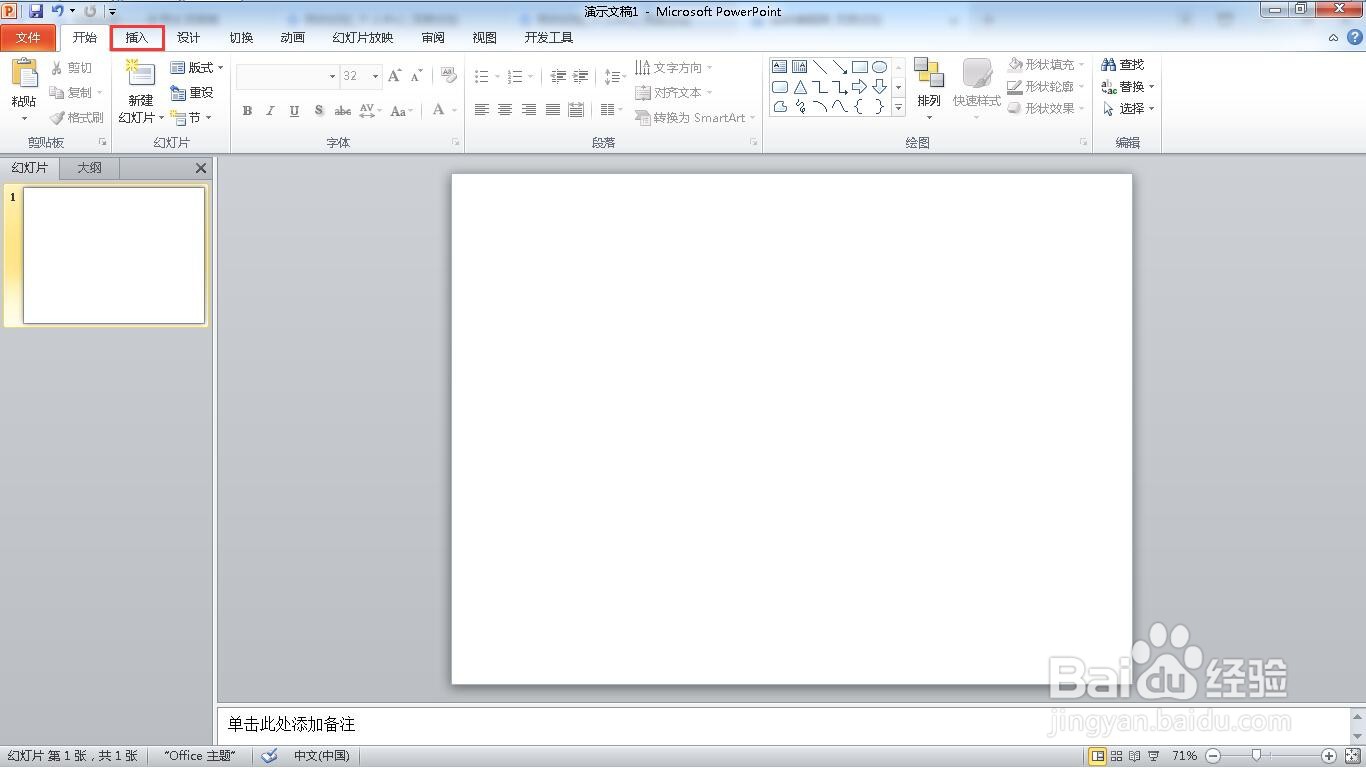
3、弹出插入菜单。
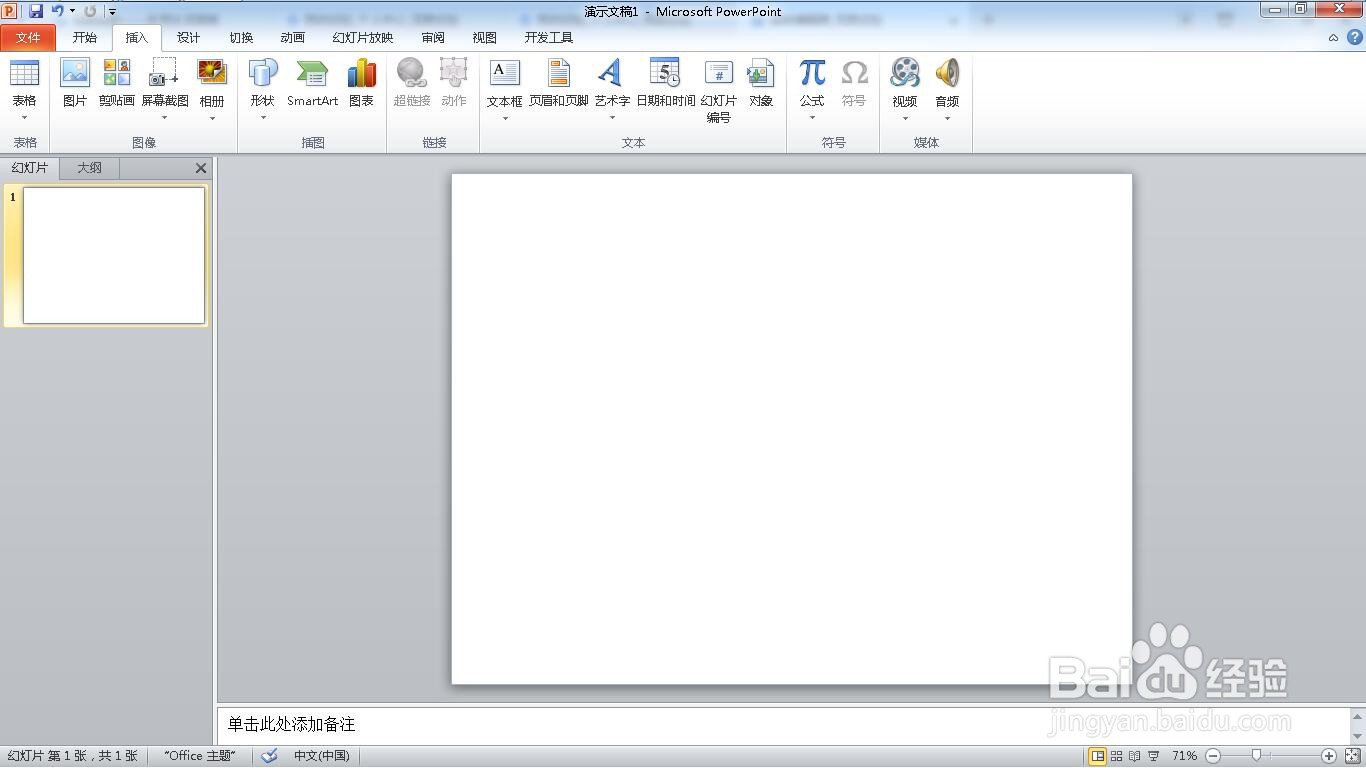
4、点击”图片“。

5、找到需要更新的图片。
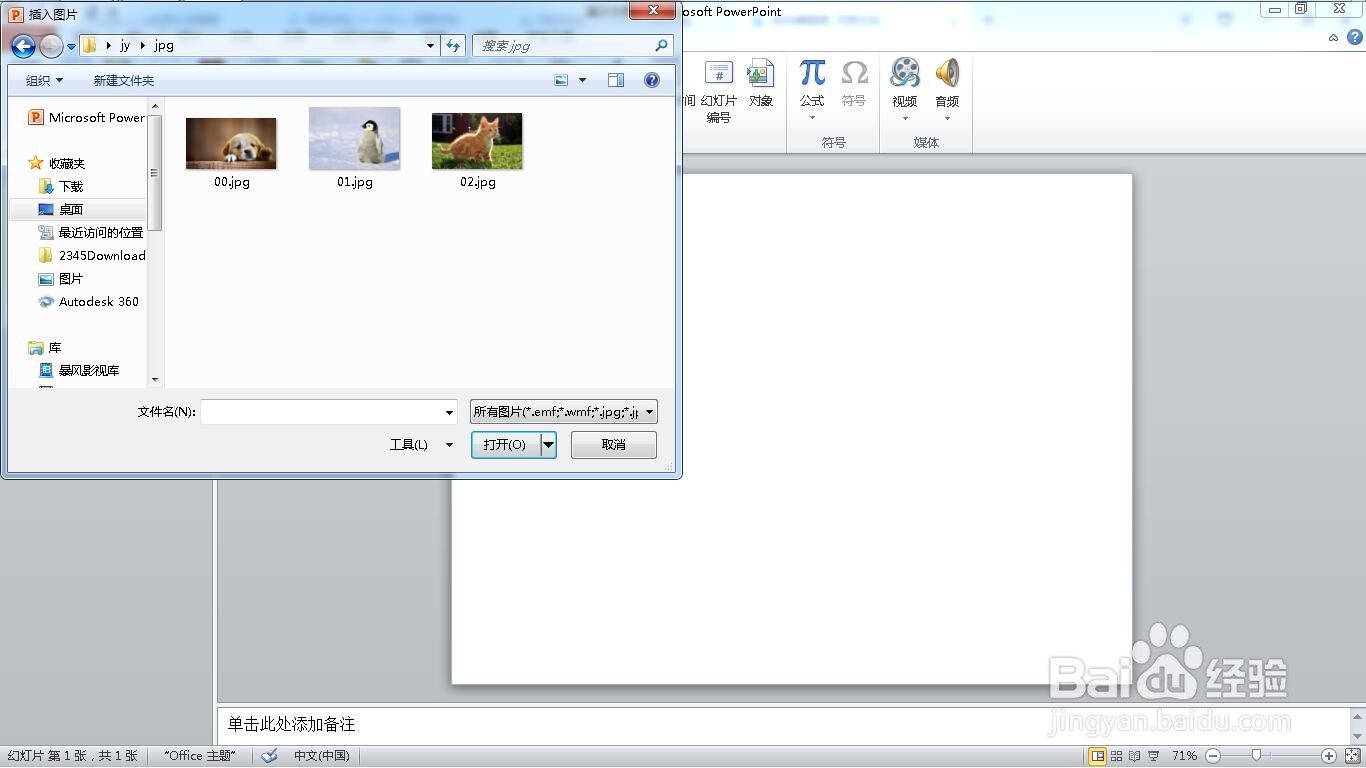
6、选择一个图片。
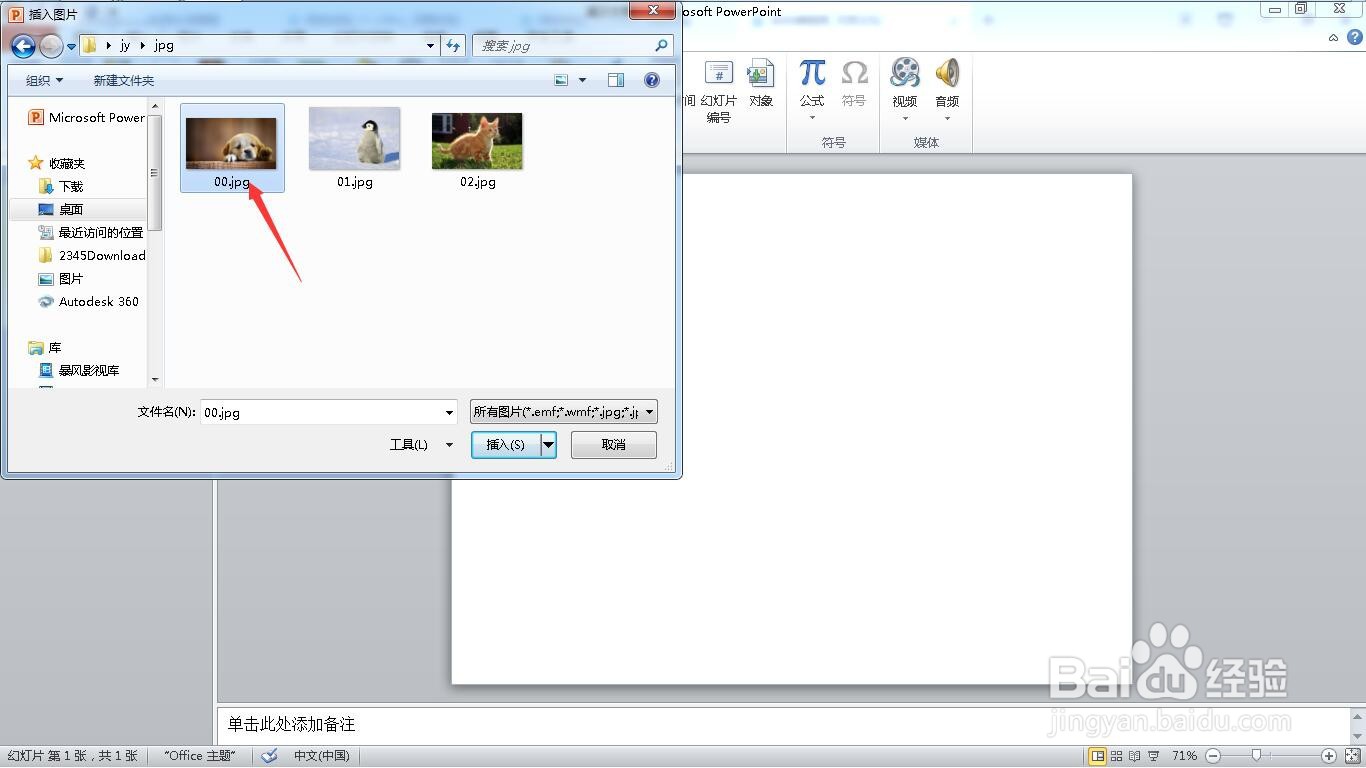
7、点击”插入“按钮下的小三角。
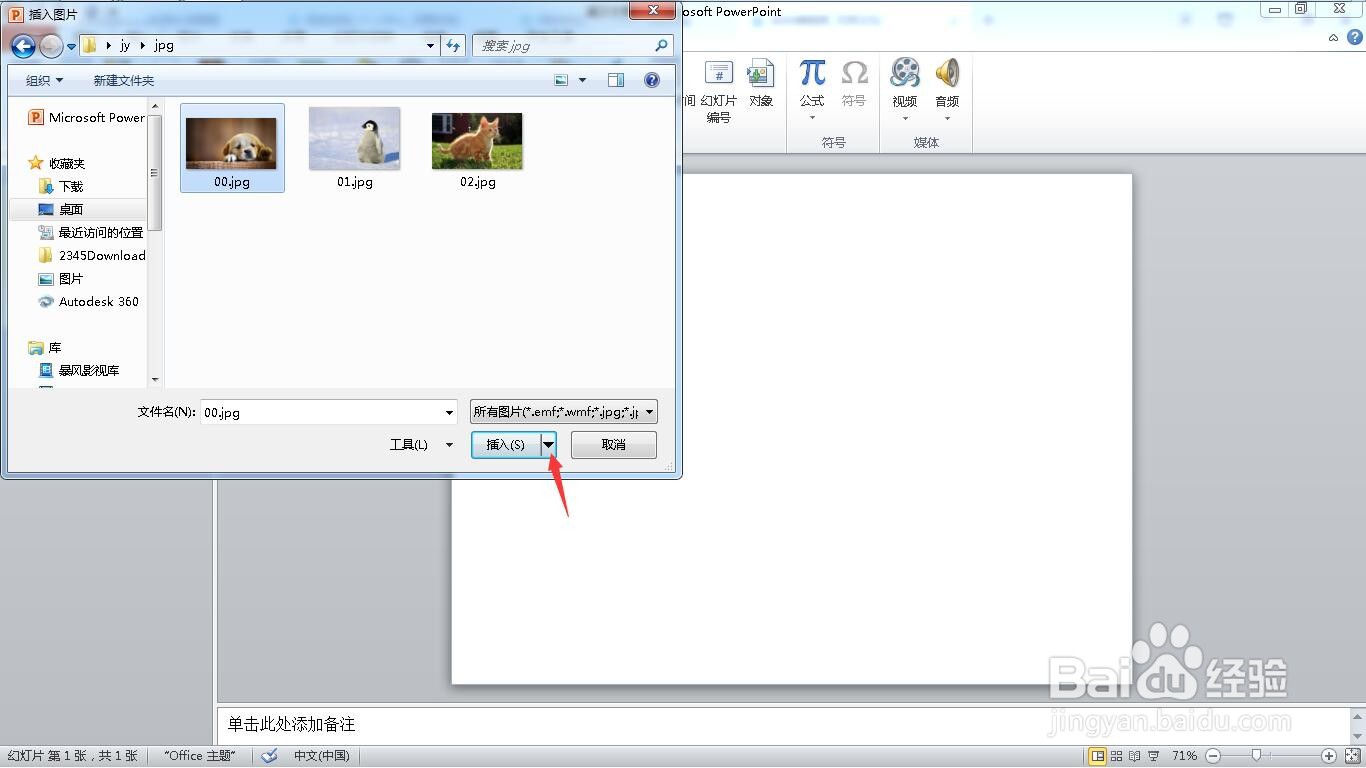
8、选择”链接到文件“。

9、这样就插入的图片,就可以更新了。
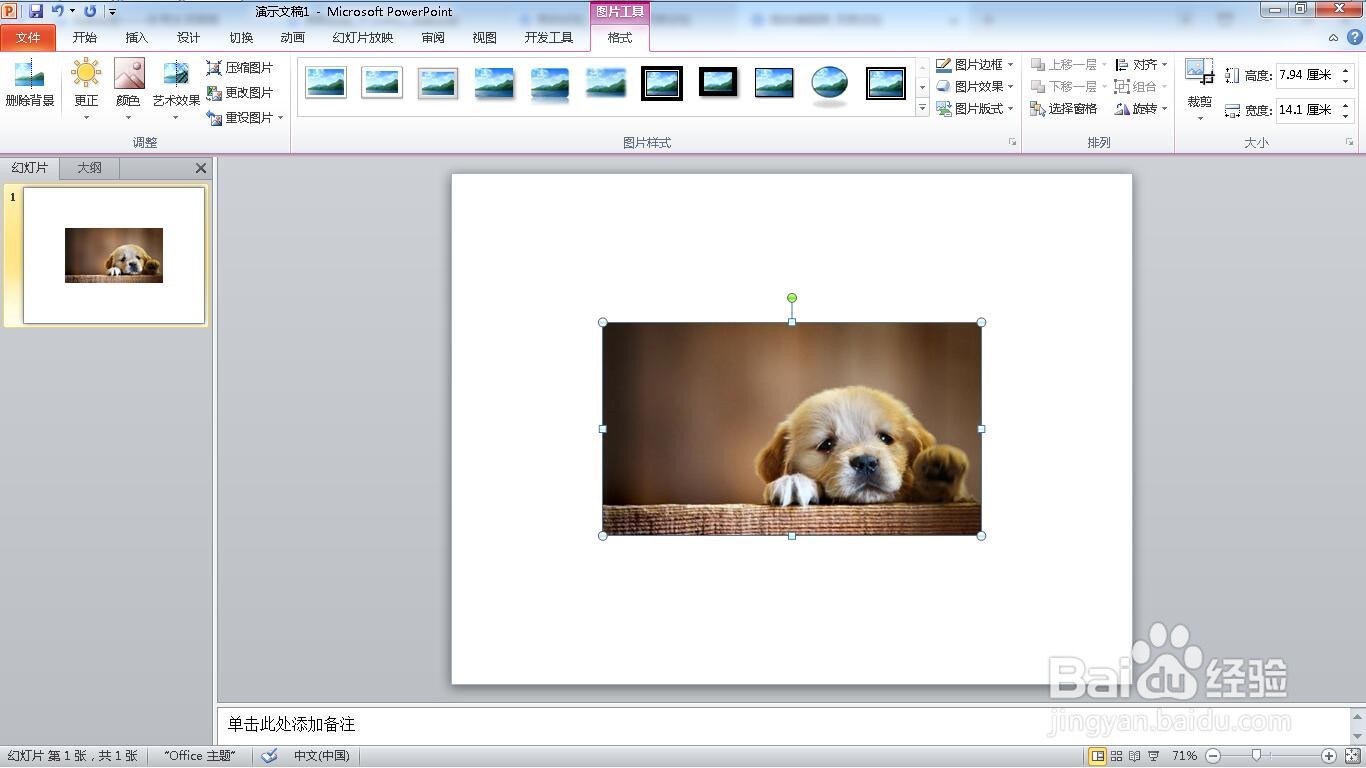
10、点击图片,就完成了更新。
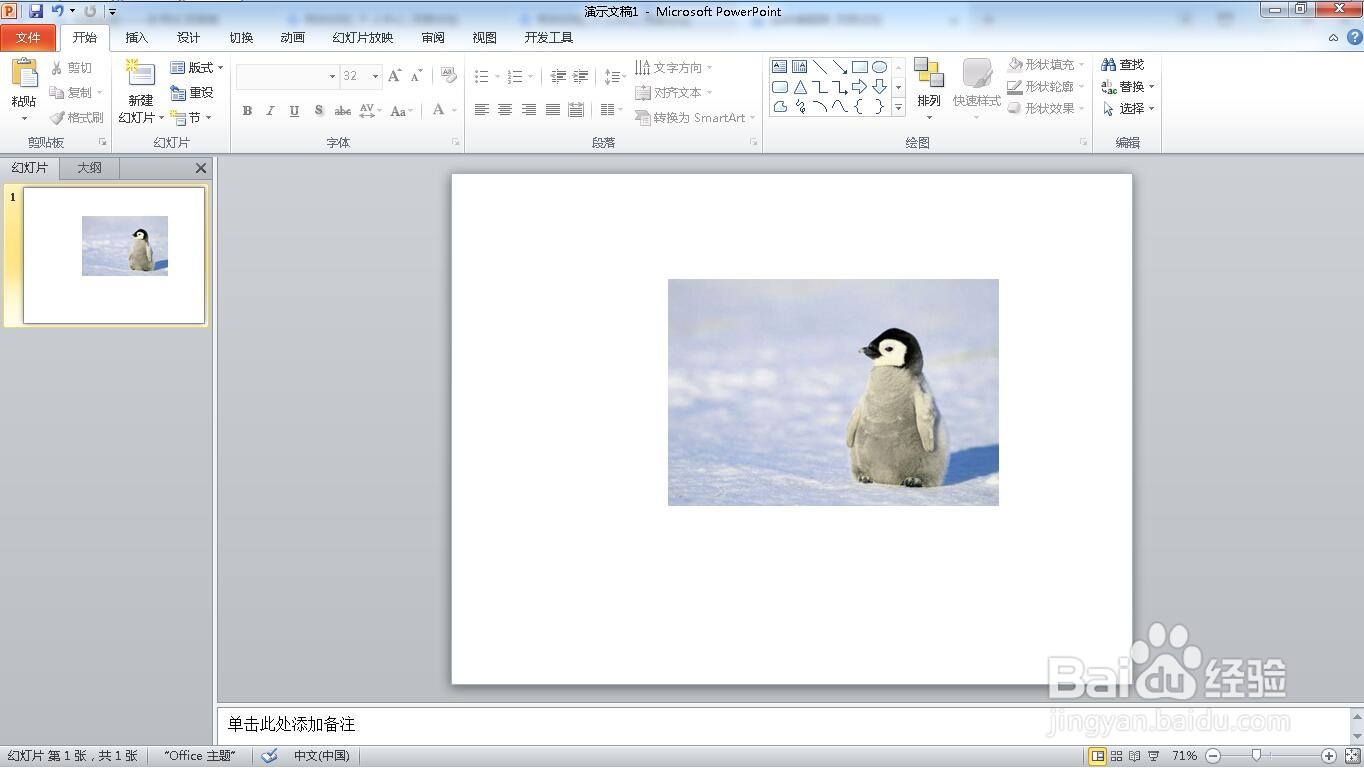
时间:2024-10-11 20:22:18
1、新建一个空白的ppt文档。
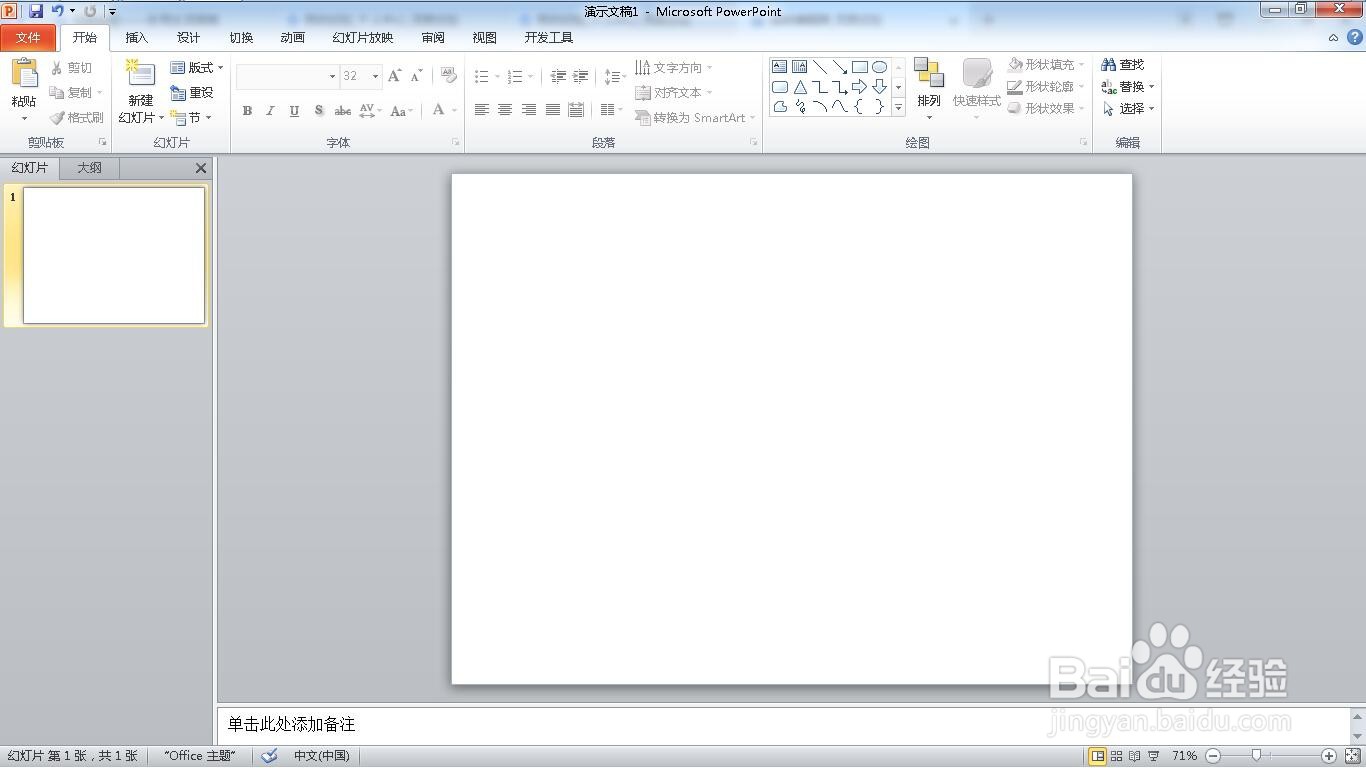
2、点击”插入“菜单。
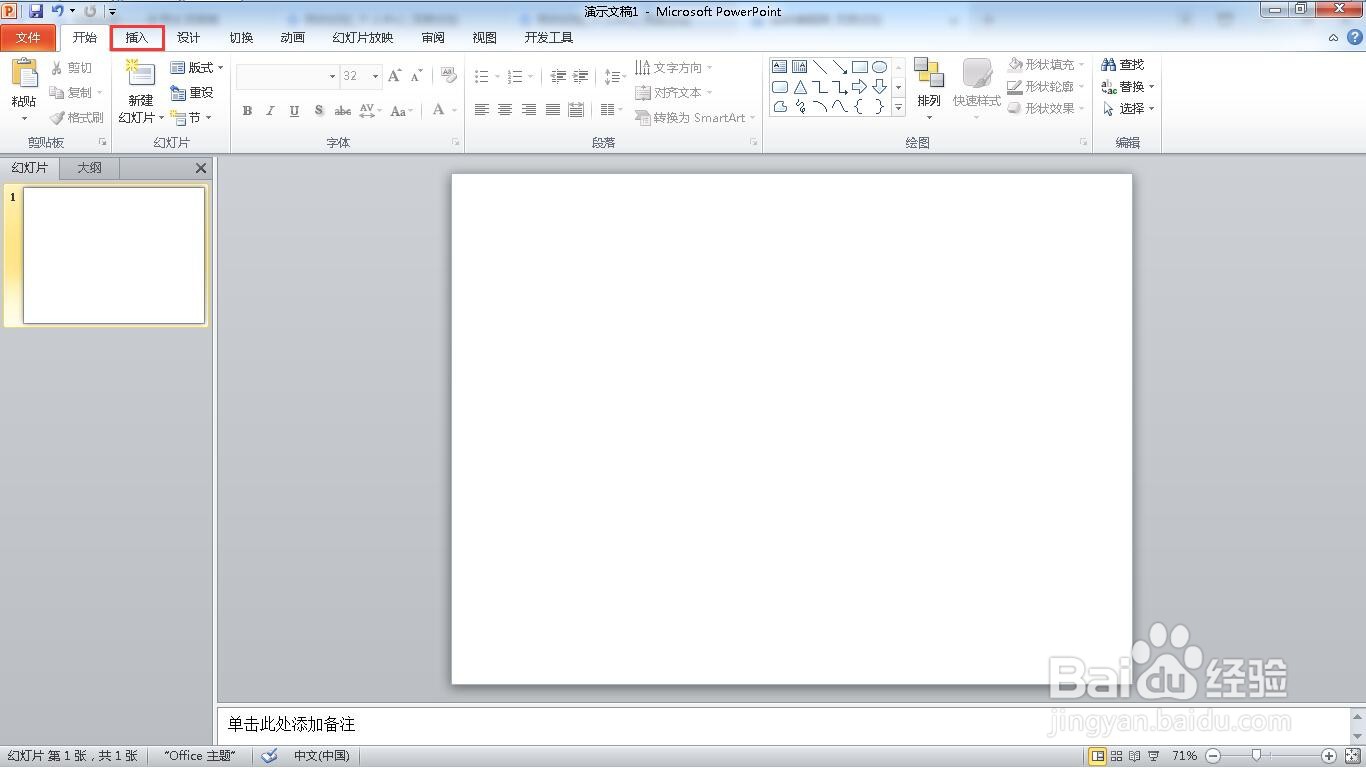
3、弹出插入菜单。
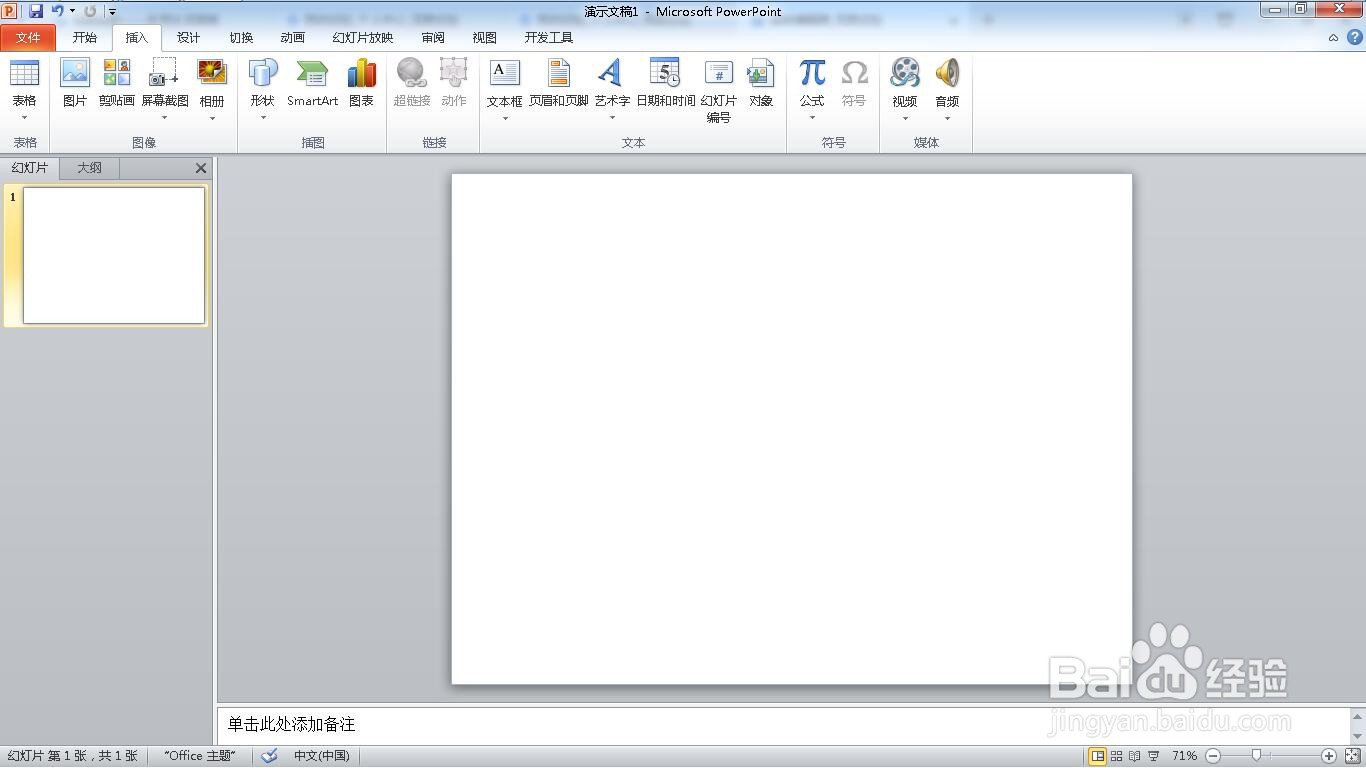
4、点击”图片“。

5、找到需要更新的图片。
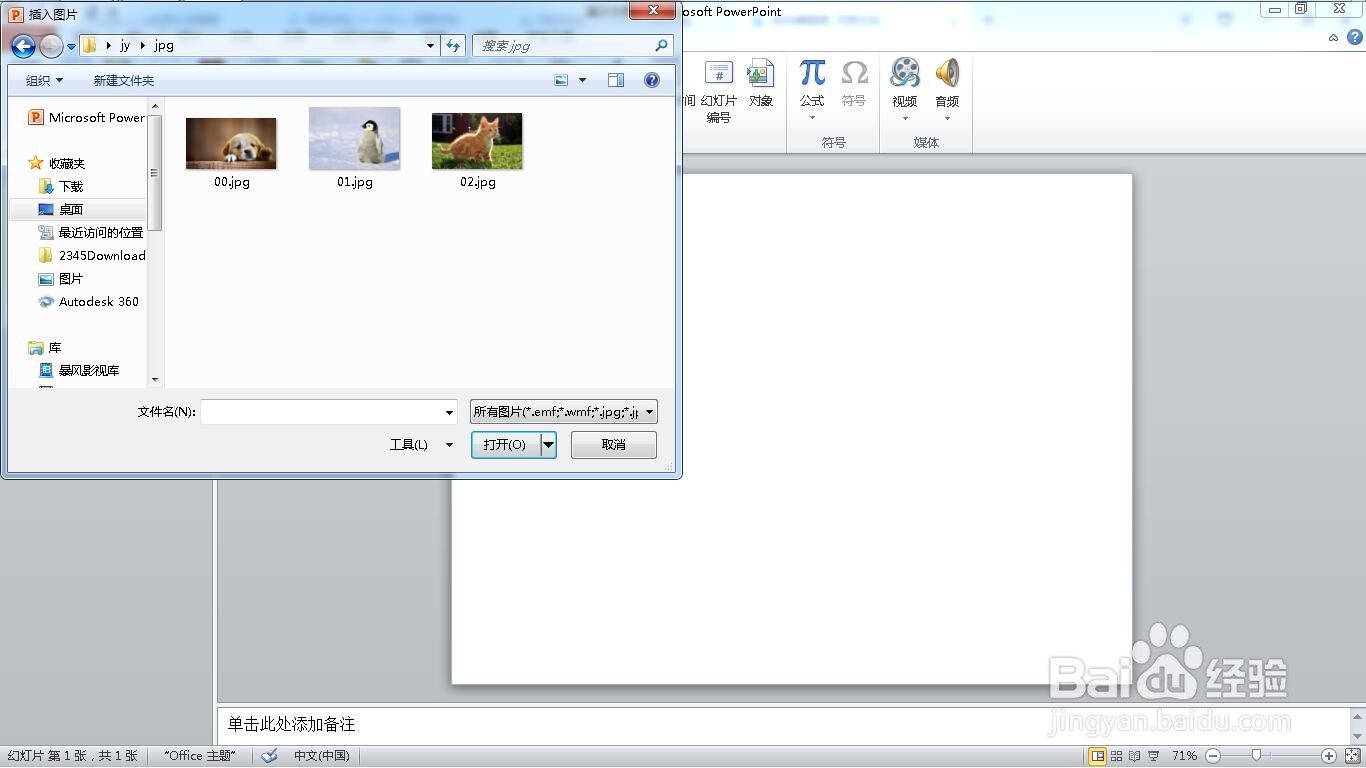
6、选择一个图片。
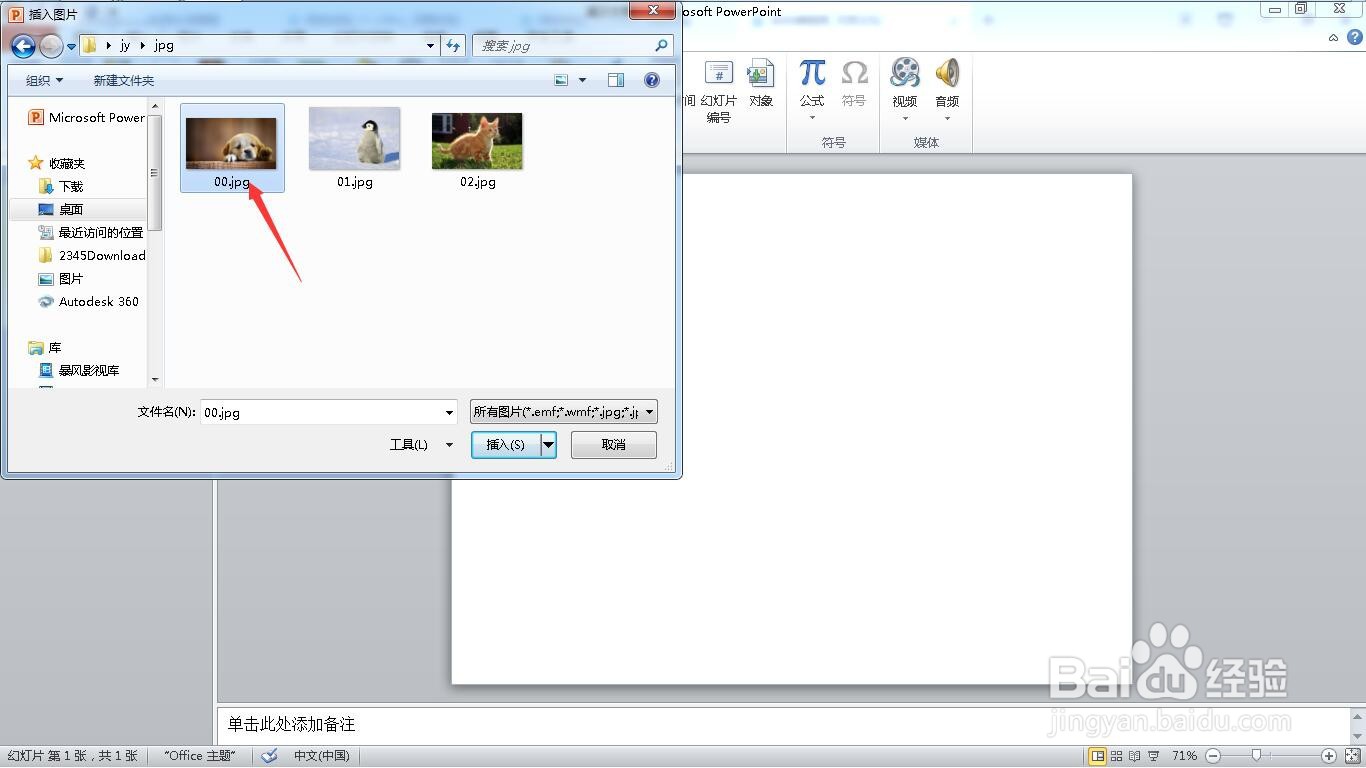
7、点击”插入“按钮下的小三角。
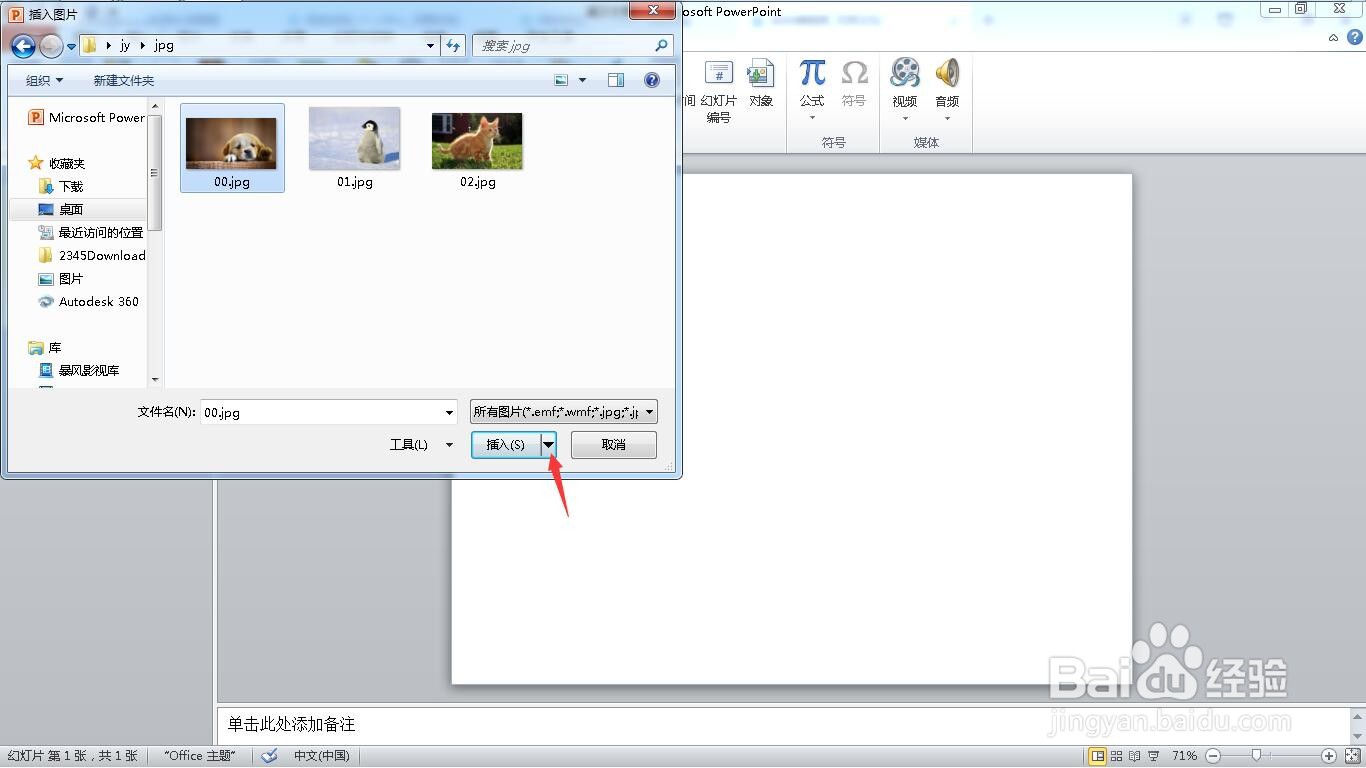
8、选择”链接到文件“。

9、这样就插入的图片,就可以更新了。
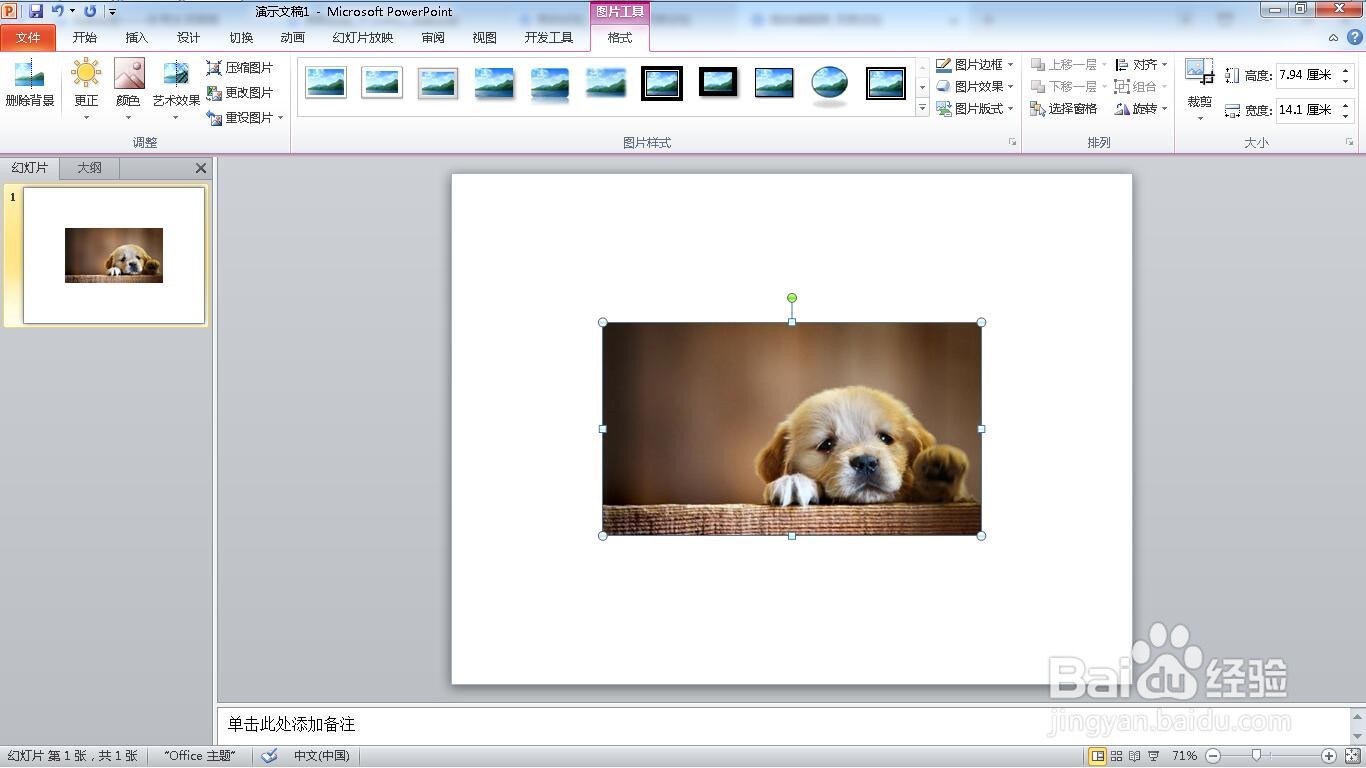
10、点击图片,就完成了更新。